Windows10下将Edge浏览器新闻添加到阅读列表的技巧
很多朋友都非常喜欢使用windows10 edge浏览器来浏览一些新闻。如果想要更加方便地阅读,我们可以直接将Edge浏览器中新闻添加到阅读列表。那么,这该如何操作呢?下面,就随系统城小编一起来了解下具体步骤吧!
推荐:windows10官方下载
具体如下:
1、Win10系统下,运行并打开Edge浏览器程序;
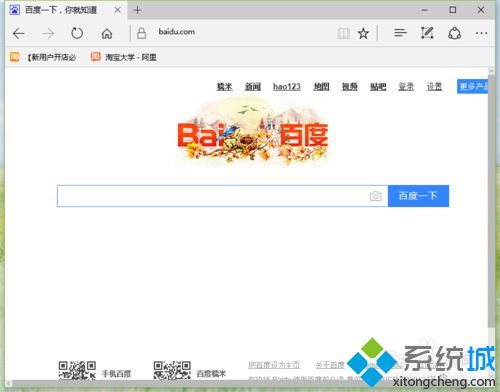
2、在Edge浏览器中,打开关注的新闻页面;
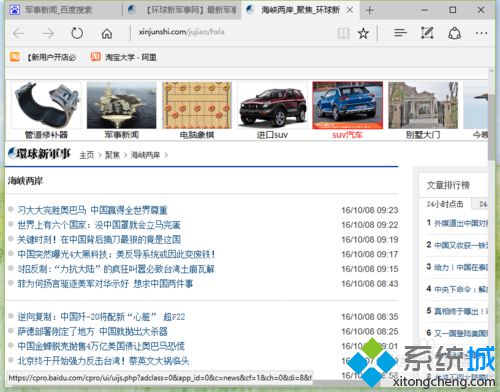
3、新闻页面打开后,点击Edge浏览器工具栏中的“共享”按钮图标;
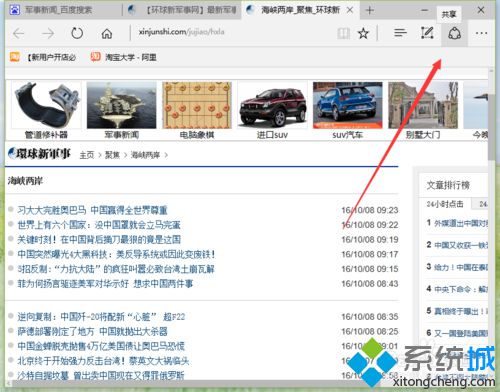
4、在打开的共享对话框中,点击“阅读列表'应用”选项;
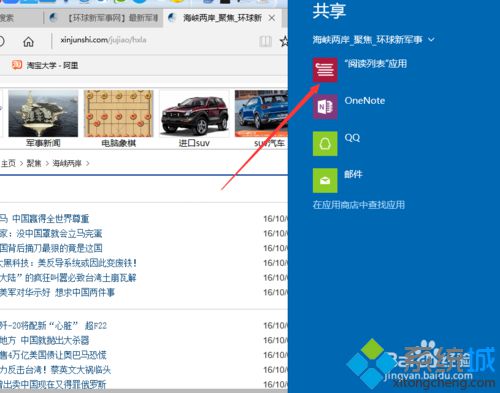
5、在弹出的阅读列表应用窗口,点击“添加”按钮;
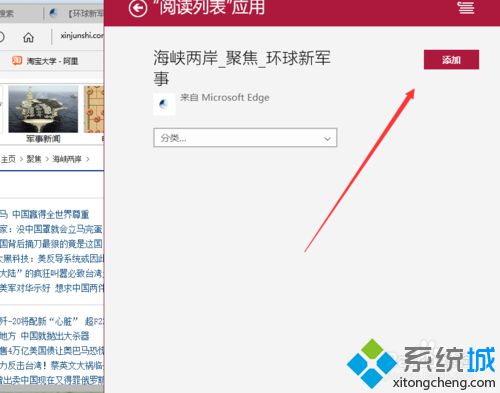
6、打开阅读列表应用,在其窗口中可看到添加的链接页面。
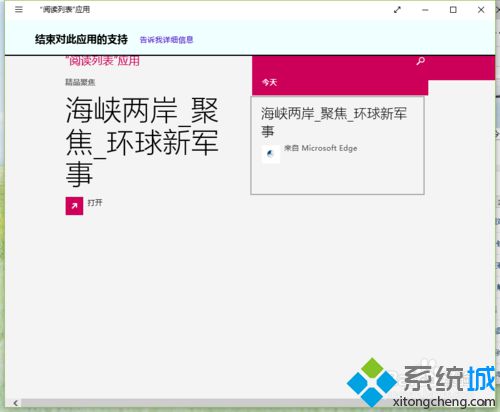
以上就是小编给大家介绍的Windows10系统下将Edge浏览器中新闻添加到阅读列表的技巧了。喜欢看新闻的用户们,可以尝试操作看看!
我告诉你msdn版权声明:以上内容作者已申请原创保护,未经允许不得转载,侵权必究!授权事宜、对本内容有异议或投诉,敬请联系网站管理员,我们将尽快回复您,谢谢合作!










